PS基础照片处理教程
对初学摄影的同学来说,Photoshop 看来很复杂,但其实只要学懂当中的一些小技巧,也可以很轻易地做到理想的效果!以下有4 个PS 简单教学,一起来试玩吧!
1. 先学会键盘的快捷键
学习使用快捷键能加快你处理图像的速度。以下有数个常用的快捷键,可以大大加快你的工作速度呢!
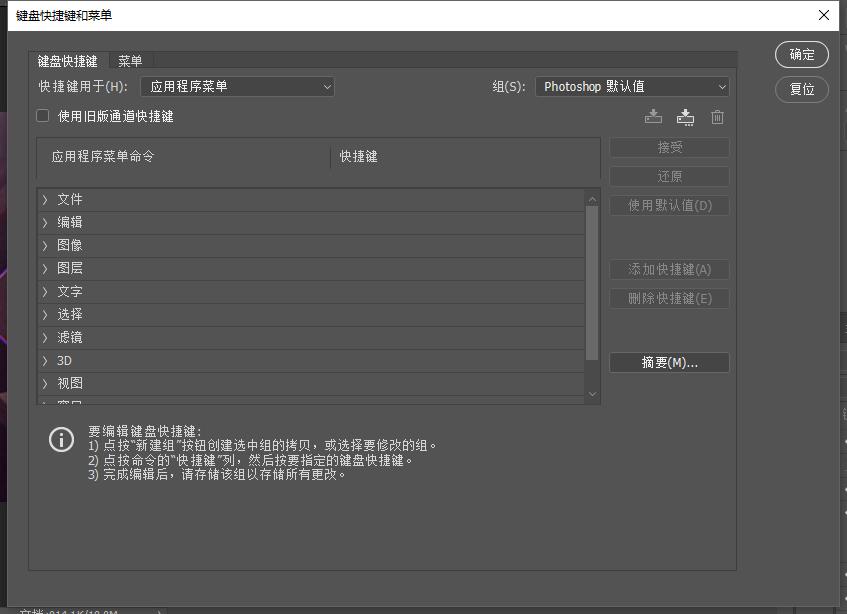
V=移动工具
M=矩形选取画面工具
L=套索工具
W=魔术棒工具
C=裁切工具
I=滴管工具
J=污点修复笔刷工具
B=笔刷工具
Command+J / Ctrl+J=复制指定图层
以上只是数个最常用的快捷键。当你越来越熟习使用Photoshop的时候,你对Photoshop快捷键的知识也会用得更得心应手。
2. 饱和度(Saturation)和自然饱和度(Vibrance)的分别
初学拍摄的时候,使用Photoshop 去调整照片的色彩能让图片颜色更加亮丽。学习饱和度和自然饱和度的分别能让你事半功倍。你可以在Image -> Adjustment -> Vibrance 里找到调整饱和度和自然饱和度的地方。
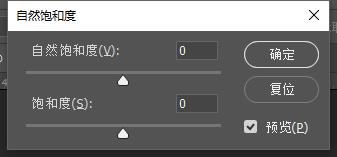

调整 自然饱和度(Vibrance) 会提升画面中比较柔和的颜色,而原本饱和度足够的颜色则保持原状。调整饱和度(Saturation) 会平均地提升照片里所有颜色的强度。这个选择不太适合用于人物照,由于直接调整饱和度可能会引致皮肤颜色变黄而且不自然,建议先慢慢调整自然饱和度,如需要再强调照片中的颜色才调整饱和度。
3. 为照片加上晕影(黑角)的效果
在图像上加上晕影能令作品更有怀旧传统的味道。晕影效果最适合用于焦点放于中心的照片,因为能使焦点放在较光的主角上。要在照片上加上晕影效果非常简单,你可以在Filter -> Lens Correction 里找到增加晕影效果的地方。
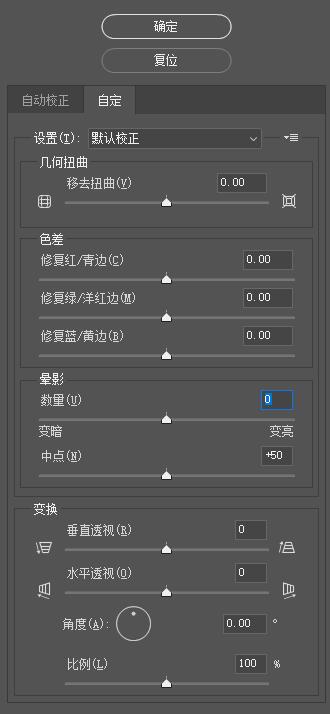
然后选择Custom 拉动滑杆选择晕影效果的强度。


4. 在照片上加上滤镜的效果
加上滤镜能让你的照片看起来更有味道或达成某种效果,如油画风、黑白等等。你可以在滤镜库里选择多于一个的滤镜以达成你心目中的效果,除此之外,你亦可以调整滤镜的强度。在Filter -> Filter Gallery 里你可以找到不同的滤镜,拉动右边的滑杆可以更改滤镜的效果等等。



宁波摄影公司,宁波建筑摄影,宁波商业摄影,宁波房地产样板间摄影拍照,宁波VR全景图片拍摄,宁波产品摄影,宁波企业形象照拍摄,宁波酒店民俗拍摄